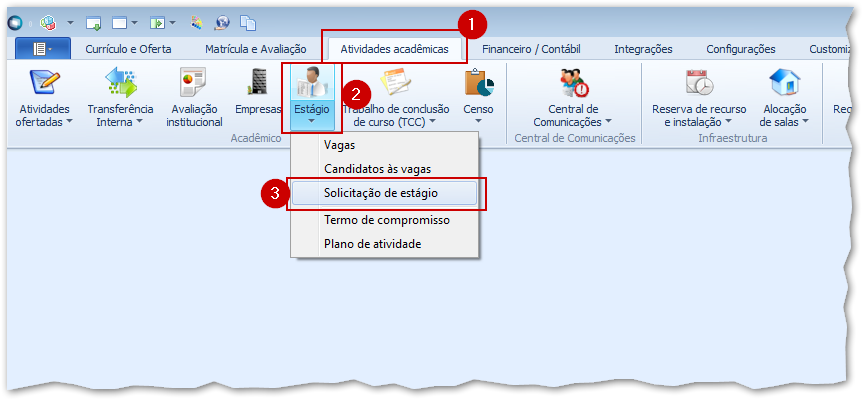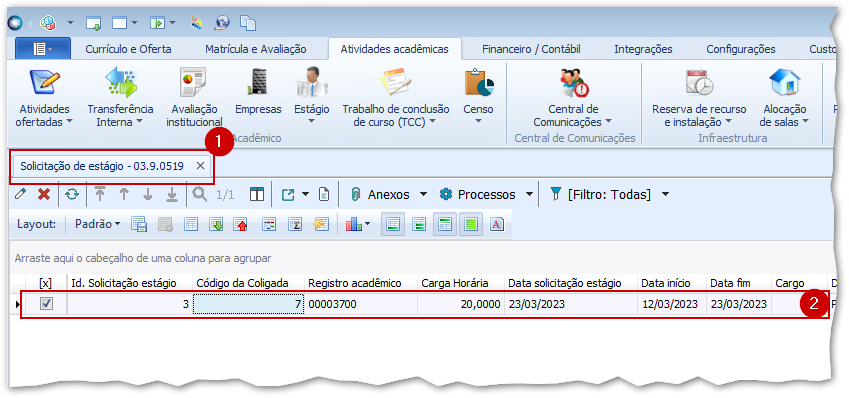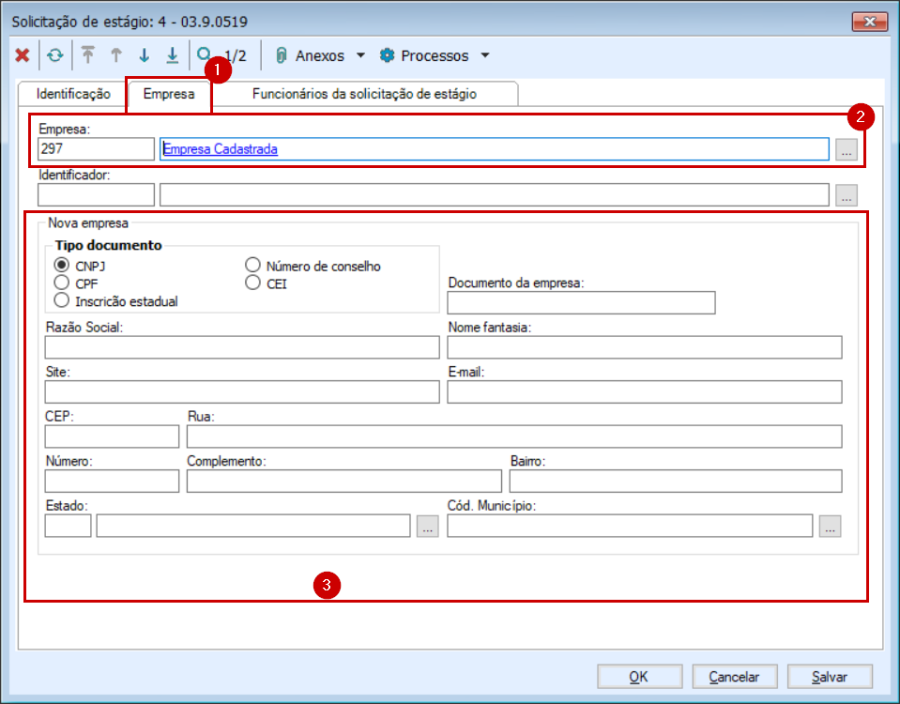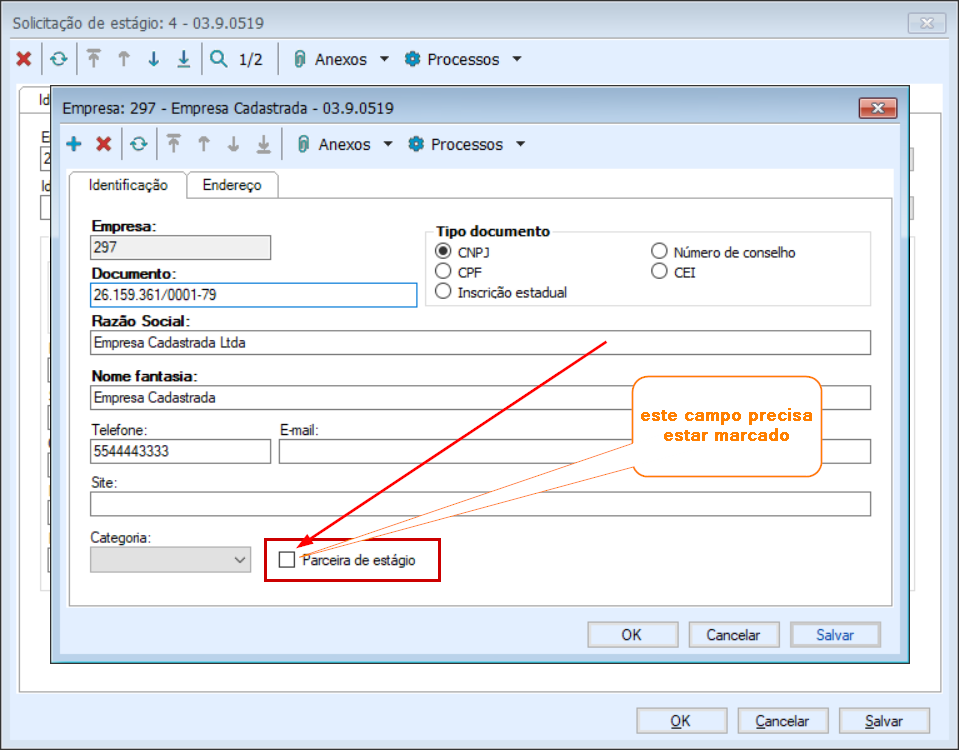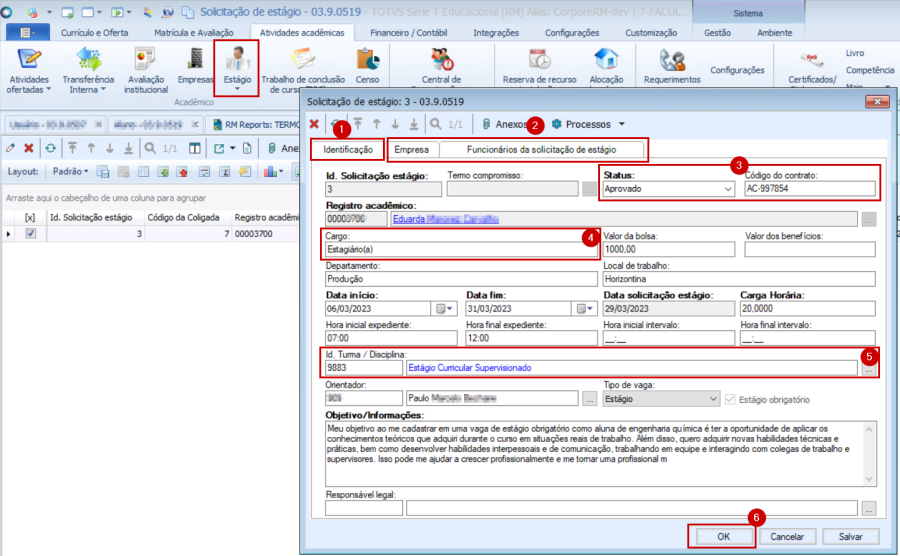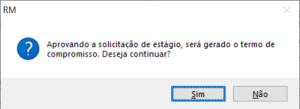Mudanças entre as edições de "Estágio Curricular - Aprovar solicitações de estágio"
Ir para navegação
Ir para pesquisar
| (10 revisões intermediárias pelo mesmo usuário não estão sendo mostradas) | |||
| Linha 12: | Linha 12: | ||
:[[File:ClipCapIt-230328-144436.PNG|900px]] | :[[File:ClipCapIt-230328-144436.PNG|900px]] | ||
| − | # | + | # Como primeiro passo, na aba '''Empresa''' |
| + | # Clique sobre a empresa selecionada pelo requerente para abrir mais detalhes | ||
| + | # Empresas cadastradas por requerentes podem carecer de detalhes, portanto é bom verificar se é uma empresa parceira de estágio | ||
| + | :[[File:ClipCapIt-230330-115332.PNG|900px]] | ||
| + | |||
| + | * Se, ao abrir os detalhes, o campo '''Parceira de estágio''' não estiver marcado, é importante realizar o processo para o seu cadastramento | ||
| + | * Se for estes o caso [[Vagas de estágio e emprego - Configurar empresa, convênio e vagas|Clique aqui e veja o procedimento adequado para isso]] | ||
| + | :[[File:ClipCapIt-230330-120116.PNG]] | ||
| + | |||
| + | # Revise os dados da aba '''Identificação''' | ||
| + | # Mas também revise os dados da ''empresa'' e dos ''funcionários'' da empresa, se o '''supervisor''' está devidamente informado | ||
| + | #* ISSO É OBRIGATÓRIO | ||
# Revise o '''Status''' e se tiver ''código do contrato'' de estágio, defina-o | # Revise o '''Status''' e se tiver ''código do contrato'' de estágio, defina-o | ||
# Observe se o campo '''Cargo''' está definido, pois parece não estar sendo alimentado corretamente | # Observe se o campo '''Cargo''' está definido, pois parece não estar sendo alimentado corretamente | ||
| + | # (IMPORTANTE) Garanta que a '''Turma/Disciplina''' esteja devidamente preenchida... | ||
# Ao revisar tudo, clique em '''OK''' ou em '''Salvar''' para gerar o ''termo de compromisso'' | # Ao revisar tudo, clique em '''OK''' ou em '''Salvar''' para gerar o ''termo de compromisso'' | ||
| − | :[[File:ClipCapIt- | + | #* Isso fará gerar o '''TERMO DE COMPROMISSO''', dados que podem ser conferidos mais abaixo |
| + | :[[File:ClipCapIt-230329-175543.PNG|900px]] | ||
| + | :[[File:ClipCapIt-230329-175754.PNG|300px]] | ||
| + | |||
| + | |||
| + | |||
| + | |||
| + | [[Educacional|← Retornar]] | ||
Edição atual tal como às 15h09min de 30 de março de 2023
ITXX000 - Esta instrução de trabalho aborda o processo de aprovação de solicitações de trabalho.
Aprovar solicitações de estágio
- Acesse o menu Atividades acadêmicas
- No menu, acesse o indicador inferior do botão Estágio e...
- ...escolha a opção Solicitação de estágio
- Na aba de Solicitação de estágio
- Clique duas vezes sobre as solicitações com status de aceite Em avaliação, para aprovar ou reprovar
- Este status está numa coluna chamada Status
- Como primeiro passo, na aba Empresa
- Clique sobre a empresa selecionada pelo requerente para abrir mais detalhes
- Empresas cadastradas por requerentes podem carecer de detalhes, portanto é bom verificar se é uma empresa parceira de estágio
- Se, ao abrir os detalhes, o campo Parceira de estágio não estiver marcado, é importante realizar o processo para o seu cadastramento
- Se for estes o caso Clique aqui e veja o procedimento adequado para isso
- Revise os dados da aba Identificação
- Mas também revise os dados da empresa e dos funcionários da empresa, se o supervisor está devidamente informado
- ISSO É OBRIGATÓRIO
- Revise o Status e se tiver código do contrato de estágio, defina-o
- Observe se o campo Cargo está definido, pois parece não estar sendo alimentado corretamente
- (IMPORTANTE) Garanta que a Turma/Disciplina esteja devidamente preenchida...
- Ao revisar tudo, clique em OK ou em Salvar para gerar o termo de compromisso
- Isso fará gerar o TERMO DE COMPROMISSO, dados que podem ser conferidos mais abaixo